Manual iLinq Gate G3
1.Bem Vindo a iLinq
2.Aviso Legal

Leia as instruções cuidadosamente ANTES de começar.
Desligue a energia do seu equipamento de automatização do seu portão antes de iniciar a instalação.
Certifique-se de que a porta da garagem está fechada antes de iniciar a instalação. O produto iLinq Gate deve ser utilizado com automatizadores de portas de garagem equipados com sensores fotoelétricos de segurança . Estes sensores são normalmente encontrados na parte inferior da porta da garagem ou nas extremidades de portões para evitar o fechamento acidental da porta da garagem se um objeto ou pessoa está no caminho do portão.
3.Conteúdo da Embalagem

Dependendo da versão do Kit o sensor pode não estar incluído.
4.Conhecendo seu módulo iLinq GATE G3

- Led de status da conexão – Indica o estado de funcionamento do módulo:
- 4 piscadas intermitentes significa que o módulo esta aguardando configuração na rede WiFi
- 3 piscadas intermitentes significa que o módulo ja foi configurado com informações da rede WiFi porém não consegue conectar ao roteador
- 2 piscadas intermitentes significa que o módulo foi configurado corretamente e já esta conectado ao roteador WiFi
- Aceso continuo significa que o módulo esta conectado e já deve aparecer no aplicativo (cado tenha sido efetuado o registro corretamente)
- Botão para reset das configurações – Mantenha este botão pressionado por mais de 10 segundos para apagar os dados da rede WiFi gravados. Utilize o reset apenas se for necessário alterar os dados da rede WiFi a qual ele tenha sido configurado previamente, este reset não tenha nenhuma outra função se não apagar as informações de SSID e SENHA gravados previamente.
- Fios para ligação a placa do portão e sensor – o Módulo iLinq GATE G3 possui 5 fios que devem ser conectados à placa do portão eletrônico e ao sensor de abertura.
- FIO AZUL – deve ser ligado no borne/conector identificado como BOT (botoeira) na placa de controle do seu portão eletrônico. Caso não esteja identificado ou não encontre o local correto para ligação, consulte o manual da placa de controle de seu portão ou consulte o fabricante ou um instalador experiente.
- FIO PRETO – Deve ser ligado no borne/conector identificado como GND na placa de controle do seu portão eletrônico. Caso não esteja identificado ou não encontre o local correto para ligação, consulte o manual da placa de controle de seu portão ou consulte o fabricante ou um instalador experiente. Normalmente este conector fica ao lado do BOT.
- FIO VERMELHO – deve ser ligado no respectivo fio vermelho do sensor.
- FIO PRETO – deve ser ligado no respectivo fio preto do sensor.
- FIO BRANCO – deve ser ligado no respectivo fio branco do sensor.
OBSERVAÇÕES IMPORTANTES:
Existem 2 fios de cor PRETA que possuem a mesma conexão interna no módulo sendo assim tanto faz qual será ligado no sensor ou na placa do portão eletrônico.
Somente utilize o sensor fornecido pela iLinq, em hipótese alguma tente ligar os fios do sensor no sensor original de seu portão caso ele possua pois isto vai provocar a queima do módulo.
- Led indicador de acionamento – este led ira piscar toda vez que você acionar o seu portão utilizando o aplicativo.
- Conector da fonte de alimentação – conecte a fonte de alimentação que acompanha o produto.
5.Requerimentos do Sistema
Para a instalação e utilização do Módulo iLinq é necessário apenas que se tenha sinal de rede WiFi com acesso a internet chegando até o local onde o módulo será instalado e uma ponto de energia compatível com o modelo do produto adquirido.
Para a utilização do sistema é necessário que se tenha um usuário cadastrado no portal da iLinq (www.ilinq.com.br) e o aplicativo iLinq Center instalado e registrado com um usuário válido registrado no portal.
Obs. Importante: Para um perfeito funcionamento do sistema e importante que chegue até onde o módulo esta instalado um sinal de rede WiFi estável com pelo menos -67 dBm de potência de sinal com acesso a internet.
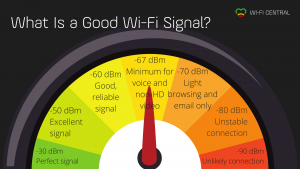
6.Instalando o Aplicativo iLinq Center Automação
Acesse a Play Store para aparelhos Android ou App Store para aparelhos iOS e efetue o download do Aplicativo iLinq Center.
Após instalar o Aplicativo iLinq Center sera solicitado que você crie uma conta para ter seu usuário e senha.
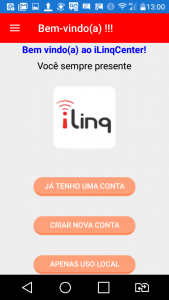
Caso não tenha ainda criado um usuário escolha a opção “Nova Conta”e preencha os campos solicitados, um e-mail de confirmação será enviado para o e-mail cadastrado e é necessário clicar no link enviado para validar seu cadastro. Caso não receba o e-mail verifique na caixa de spam e/ou lixo eletrônico.
Caso já tenha criado uma conta no portal iLinq, escolha a opção que ja possui uma conta e insera seus dados nos campos Email e Senha e depois clicar em Gravar.
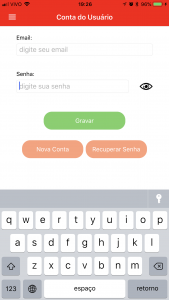
7.Configurando seu Módulo iLinq - Android
Antes de inciar a configuração do seu Módulo iLinq é necessário que você efetue o REGISTRO do produto em seu usuário, não prossiga para o próximo passo antes de completar o REGISTRO do produto.
Acesse o “Portal do Usuário” no endereço www.ilinq.com.br e efetue o seu login usando as informações cadastradas previamente.
No menu “Equipamentos” selecione a opção “Registrar novo produto”
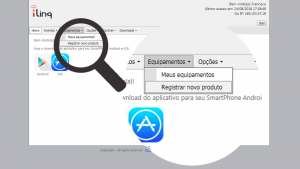
Insira o numero de série de seu produto e também a chave de registro, clique em “Validar” e depois “Registrar”. Efetuado este procedimento o produto iLinq estará registrado e vinculado ao seu usuário, e após ter sido configurado corretamente deverá aparecer no seu aplicativo iLinq Center.
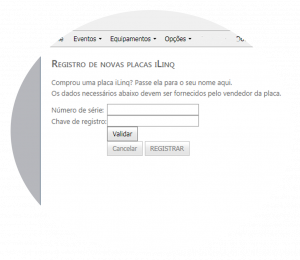
IMPORTANTE
Para que possa controlar seu dispositivo remotamente utilizando o Aplicativo é necessário que você realize o REGISTRO do produto no seu USUÁRIO, seguindo os passos descritos anteriormente.
Realize este procedimento antes de proceder para a configuração do seu produto iLinq.
Configurando o Módulo

Aparelhos Android
Abra o Aplicativo iLinq Center Automação e aguarde que o aplicativo detecte o módulo. (isto pode demorar algum tempo)
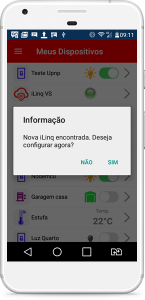
Insira os dados da rede WiFi que o módulo deverá conectar, por padrão o aplicativo ja preenche o nome da rede (SSID) da rede que o aparelho Android esta conectado. Altere caso não seja a rede que deseje que o Módulo iLinq utilize.
Clique em Configurar
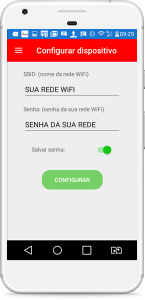
Aguarde a mensagem “iLinq configurada com sucesso”
Caso receba uma mensagem de “erro 0090” clique novamente em “Configurar”, caso a mensagem persista por muitas vezes desligue temporariamente a “Rede de Dados 3g/4g” do seu aparelho e re-inicie o WiFi do seu Android desligando e ligando novamente.
Após a conclusão da configuração aguarde até que o Led de Status fique aceso constante indicando que o módulo esta conectado e neste momento ja aparecerá no seu aplicativo,
Caso o led permaneça piscando 3 vezes e necessário refazer a configuração pois os dados da rede WiFi provavelmente foram informados incorretamente, para refazer a configuração e necessário manter o botão de RESET pressionado por mais de 10 segundos, apos este tempo ao soltar o botão o led deve voltar a piscar 4 vezes intermitente e ja pode ser configurado novamente.
8.Configurando seu Módulo iLinq - iOs
Antes de inciar a configuração do seu Módulo iLinq é necessário que você efetue o REGISTRO do produto em seu usuário, não prossiga para o próximo passo antes de completar o REGISTRO do produto.
Acesse o “Portal do Usuário” no endereço www.ilinq.com.br e efetue o seu login usando as informações cadastradas previamente.
No menu “Equipamentos” selecione a opção “Registrar novo produto”
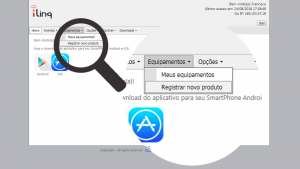
Insira o numero de série de seu produto e também a chave de registro, clique em “Validar” e depois “Registrar”. Efetuado este procedimento o produto iLinq estará registrado e vinculado ao seu usuário, e após ter sido configurado corretamente deverá aparecer no seu aplicativo iLinq Center.
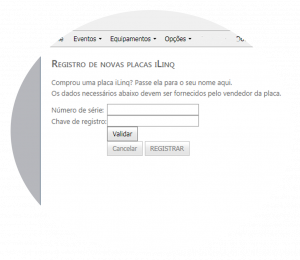
IMPORTANTE
Para que possa controlar seu dispositivo remotamente utilizando o Aplicativo é necessário que você realize o REGISTRO do produto no seu USUÁRIO, seguindo os passos descritos anteriormente.
Realize este procedimento antes de proceder para a configuração do seu produto iLinq.
Configurando o Módulo

Aparelhos iOS (Iphone/iPad)
No seu dispositivo iOS va em “Ajustes” depois escolha a opção “WiFi” e conecte em uma rede iniciada por iLinq utilizando a senha 0102030405. Alguns equipamentos irão notificar que essa rede não possui acesso à Internet, isto é normal, visto que esta rede só e utilizada para configurar o Módulo iLinq.
Uma vez conectado na rede iLInqxxx, abra o aplicativo iLinq Center Automação e vá até o “Menu Principal” e escolha a opção “Adicionar Dispositivo”
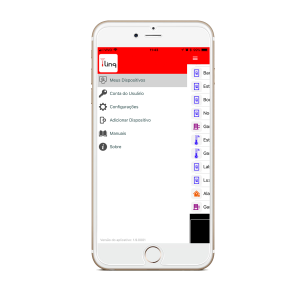
Preencha os campos “SSID”e “Senha” da rede a qual o Módulo iLinq deverá se conectar. Você poderá opcionalmente escolher a opção “Salvar senha” para facilitar futuras programações.
Certifique que os dados informados estão corretos, pois caso contrário o Módulo iLinq não conseguirá conectar-se a sua rede WiFi e o led de status da conexão ficará piscando 3 vezes intermitente indefinidamente.
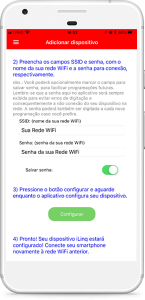
Clique em Configurar
Aguarde a mensagem “iLinq configurada com sucesso”
Caso receba uma mensagem de “erro 0090” clique novamente em “Configurar”, caso a mensagem persista por muitas vezes desligue temporariamente a “Rede de Dados 3g/4g” do seu aparelho e re-inicie o WiFi do seu aparelho desligando e ligando novamente.
Após a conclusão da configuração aguarde até que o Led de Status fique aceso constante indicando que o módulo esta conectado e neste momento ja aparecerá no seu aplicativo,
Caso o led permaneça piscando 3 vezes e necessário refazer a configuração pois os dados da rede WiFi provavelmente foram informados incorretamente, para refazer a configuração e necessário manter o botão de RESET pressionado por mais de 10 segundos, apos este tempo ao soltar o botão o led deve voltar a piscar 4 vezes intermitente e ja pode ser configurado novamente.
9.Ligando seu módulo iLinq GATE G3 ao seu portão
Agora que seu Módulo iLinq GATE G3 já esta configurado e hora de conecta-lo a placa de seu automatizador de portão.
Certifique-se que o local onde vai instalar o Módulo iLinq GATE G3 esta protegido de sol e chuva e que o sinal do WiFi chega até o módulo com pelos -67Dbm de sinal.
Caso a placa de seu automatizador de portão fique muito distante de seu roteador WiFi, você pode emendar os fios de conexão do módulo e levar ate onde esta seu automatizador de portão, você pode utilizar um cabo de rede ou um cabo para alarmes de 5 condutores. (os fios podem ser bem finos uma vez que são conexões apenas de sinal digital)
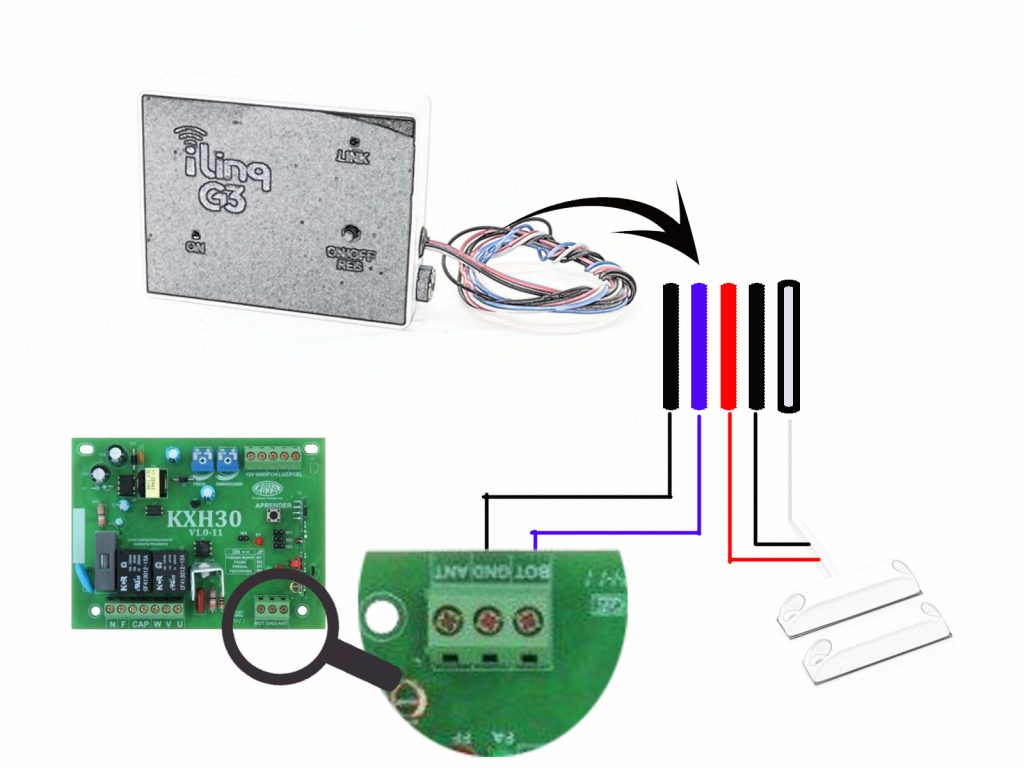
- Localize na placa de seu automatizador o terminal – (negativo as vezes identificado como GND) e conecte o fio correspondente ao PRETO do Módulo iLinq GATE G3.
- Localize na placa de seu automatizador o terminal BOT (botoeira), e ligue o fio correspondente ao AZUL do Módulo iLinq GATE G3
- Os demais fios (vermelho, preto e branco) devem ser ligados no sensor opcional. Estes fios em hipótese alguma deve ser ligado em algum conector da placa do automatizador de seu portão.
OBS.: O módulo iLinq GATE G3 possui 2 fios pretos que possuem função igual, sendo assim tanto faz qual será ligado a placa do portão e ao sensor.
10.Utilizando seu módulo iLinq GATE G3
Ao abrir seu aplicativo iLinq Center você já terá acesso a tela para controlar seu iLinq Gate e verificar imagens de suas câmeras caso tenha configurado.
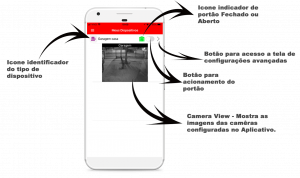
Utilize a tela de Configurações Avançadas para dar um nome ao seu dispositivo, visualizar o histórico do dispositivo e também compartilhar o uso com outras pessoas.
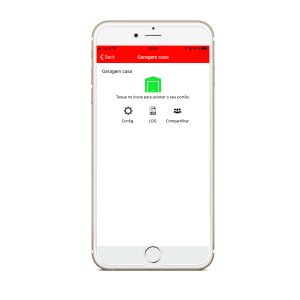
- Ícone Config – Utilize para dar um nome ao local que o dispositivo esta instalado.
- Log – Mostra o histórico dos últimos acionamentos e eventos.
- Compartilhar – Utilize para compartilhar o uso/acesso com outros usuários, observe que é necessário que os usuários tenham um usuário válido no portal iLinq e o aplicativo instalado e registrado
11.Compartilhando seu Dispositivo pelo Portal iLinq
É possível compartilhar o uso de seu dispositivo iLinq com outros usuários, para isto e necessário que você compartilhe seu dispositivo pelo Aplicativo iLinq Center ou acessando o “Portal do Usuário” e depois acessar o Menu > Equipamentos>Meus Equipamentos e clicar no ícone “SHARE”
![]()
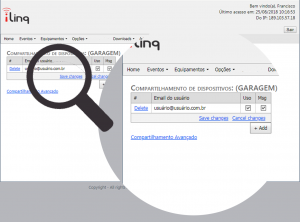
Clique em “+ Add” e depois insira o “Email” do usuário que você deseja que tenha acesso para controlar seu dispositivo, marque a opção “Uso” e caso deseje que o usuário também receba mensagens marque também a opção “Msg”. Depois clique em “Save changes”.
ATENÇÃO: Você somente pode compartilhar seu dispositivo com algum usuário iLinq, sendo assim o mesmo deve instalar o aplicativo iLinq Center e criar uma conta antes de você realizar o compartilhamento.
12.Portal do Usuário
Todos os Produtos iLinq possuem recursos que são configurados e gerenciados a partir do Portal do Usuário.
Acesse o Portal do Usuário do seu “Usuário” e “senha” cadastrados previamente.
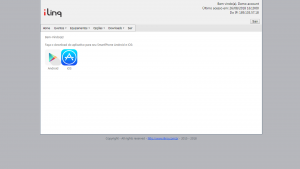
Opções do Menu
Home – Retorna a tela inicial Home
Eventos – Mostra as atividades do usuário no portal, basicamente os registros de login e logOff .
Equipamentos – Nesta tela você visualiza todos os dispositivos iLinq registrados em seu usuário e verifica ;
- Status da conexão de cada um (online ou off-line)
- Nome do dispositivo
- Modelo dos dispositivos
- Numero de série
- Comandos (configuração especifica de cada dispositivo).
![]() Events – Mostra o histórico dos acionamentos, conexões e desconexões do dispositivo.
Events – Mostra o histórico dos acionamentos, conexões e desconexões do dispositivo.
![]() Configurações – esta opção é utilizada para realizar algumas configurações especificas de cada dispositivo e varia de acordo com o modelo do dispositivo, no caso do iLinq GATE você terá as seguintes opções:
Configurações – esta opção é utilizada para realizar algumas configurações especificas de cada dispositivo e varia de acordo com o modelo do dispositivo, no caso do iLinq GATE você terá as seguintes opções:
Senha do portão (para acesso pelo aplicativo celular): insira uma senha de 4 dígitos caso deseje que uma senha tenha que ser digitada para acionar o portão pelo aplicativo.
Envia alerta de detecção de abertura e fechamento pelo sensor: habilite esta opção para ser alertado toda vez que o portão for aberto e fechado
Tempo (em segundos) para envio de alerta se o portão ficar aberto: informe o tempo máximo que seu portão pode ficar aberto e seja alertado caso ultrapasse este tempo
(0 = alerta desligado)
![]() Share – nesta opção são feitas as configurações de compartilhamento do dispositivo e envio de Alertas a outros usuários do Aplicativo iLinq Center.
Share – nesta opção são feitas as configurações de compartilhamento do dispositivo e envio de Alertas a outros usuários do Aplicativo iLinq Center.
Registrar novo produto – Permite registrar um produto adquirido da iLinq no seu usuário
Opções –
Sua conta – Permite você fazer configurações gerais de sua conta como:
Time-Zone – (Fuso horário), Formato de data e hora e opções para envio de mensagens de alerta
Mudar senha – Utilize esta opção para alterar sua senha de acesso ao portal e do aplicativo iLinq Center.
Alerta Celular – Utilze esta função para testar a comunicação com o seu celular através do aplicativo iLinq Center.
Token – O iLinq Token e um código individual, que pode ser utilizado em aplicativos externos por WebServices para controlar seus dispositivos iLinq.
A geração do iLinq Token é totalmente gratuita e você só paga pelo tráfego de informações que ocorrer entre seu aplicativo e o nosso servidor.
Downloads – Efetue aqui o download dos manuais dos produtos iLinq.
Sair – Faz o LogOff do portal.
13.Troubleshooting
PROBLEMA | POSSÍVEIS CAUSAS | SOLUÇÃO |
Dispositivo não aparece no Aplicativo | Dispositivo não configurado | Efetue a configuração da placa conforme manual. |
Aplicativo não registrado | Efetue o registro do aplicativo com usuário e senha cadastrado previamente no portal www.ilinq.com.br | |
Dispositivo não conectado na rede WiFi, led pisca 3 vezes | Efetue o reset do dispositivo e reconfigure, certifique-se de digitar corretamente as informações da rede WiFi (SSID) Verifique a intensidade do sinal do WiFi que chega no local onde o dispositivo esta instalado. | |
Dispositivo não conectado na Internet WiFi, led pisca 2 vezes | Alguns produtos só aparecerão no Aplicativo caso o dispositivo esteja conectado na Internet (ex.: GATE). Verifique sua conexão com a Internet. Verifique também a intensidade do sinal do WiFi que chega no local onde o dispositivo esta instalado. | |
Dispositivo não aparece na lista para ser configurado | Equipamento sem energia | Ligue a fonte do equipamento a energia e verifique se o led azul pisca 4 vezes |
Equipamento já esta configurado com dados de rede WiFi, led pisca 3 vezes | Efetue o reset do dispositivo e reconfigure, certifique-se de digitar corretamente as informações da rede WiFi (SSID) | |
Dispositivo fora do alcance do Smartphone que esta sendo usado para configurá-lo | Aproxime-se do dispositivo | |
Incompatibilidade do Aplicativo com o aparelho sendo usado para configurar ou BUG do aparelho | Desligue e ligue novamente o WiFi do aparelho Desligue a rede de dados 3G/4G Tente configurar utilizando um modelo diferente de smartphone. Isto não afeta o funcionamento do sistema, apenas a configuração inicial | |
Não consigo acessar o dispositivo remotamente | Dispositivo sem acesso a Internet | Verifique a conexão com a Internet no local onde o dispositivo esta instalado. Verifique se o led azul esta aceso constante, caso pisque 2 vezes o local esta sem acesso a internet. |
Aplicativo não registrado | Efetue o registro do aplicativo com o usuário e senha cadastrado no portal www.ilinq.com.br | |
O led azul fica piscando 2 vezes frequentemente | Queda da conexão com a Internet | Verifique sua conexão com a internet |
Quedas momentâneas frequentes da conexão com o roteador WiFi | Verifique a qualidade do sinal do WiFi que chega no local onde o dispositivo iLinq esta instalado. | |
O led azul fica piscando 3 vezes frequentemente | Queda de conexão com o roteador WiFi | Verifique a qualidade do sinal do WiFi que chega no local onde o dispositivo iLinq esta instalado |



